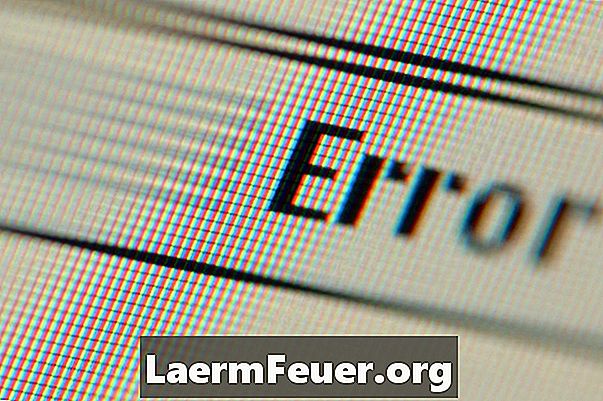
Conţinut
- Instalarea driverului de bază
- Vezi profilul
- Mesaje de eroare fără coduri
- Coduri de eroare
- Găsirea codurilor
- Configurarea software-ului de pornire
Un mesaj de eroare fatal în timpul instalării driverului pentru imprimanta C4480 Photosmart indică o eroare la Microsoft Installer. Rezolvarea acestei probleme poate fi dificilă. Deci, dacă pur și simplu doriți să accesați imprimanta și nu vă interesează caracteristicile suplimentare ale software-ului, aveți opțiunea de a instala un driver de imprimantă de bază. În caz contrar, va trebui să găsiți mai multe informații despre tipul de eroare pentru a găsi abordarea corectă pentru ao rezolva, care este disponibilă de la HP.

Instalarea driverului de bază
Instalarea unui driver de bază pentru imprimantă vă permite să ocoliți problema de instalare fără a efectua teste complexe. Imprimanta poate imprima cu driverul de bază, dar nu veți avea acces la software-ul complet, iar procesul de scanare va fi diferit. Pentru a instala driverul de bază, închideți mesajul de eroare (dacă acesta este încă deschis) și anulați procesul de instalare. Reporniți software-ul de instalare și selectați opțiunea "Express" sau opțiunea "Minimal", în locul opțiunii "Complete" sau opțiunea "Recomandat". Urmați instrucțiunile de pe ecran pentru a finaliza instalarea.
Vezi profilul
Înainte de a începe testarea avansată, asigurați-vă că aveți la dispoziție software-ul cel mai actualizat. Mai întâi, executați Windows Update. De asemenea, HP poate avea un driver mai actualizat decât cel pe care îl aveți pe discul de instalare. Descărcările de software pentru echipamentul C4480 Photosmart All-in-One sunt disponibile pe site-ul Web HP. Dacă nu sunteți sigur care dintre acestea este cel mai bun pentru a descărca, descărcați și executați Expertul de configurare HP, care identifică ce trebuie să funcționeze calculatorul cu imprimanta.
Mesaje de eroare fără coduri
HP oferă instrucțiuni de depanare pentru diferite tipuri de mesaje de eroare. Unele erori fatale afișează coduri din patru cifre, în timp ce altele nu arată nici unul. Pentru următoarele mesaje de eroare necodate, consultați site-ul web HP pentru rezolvarea problemelor pas cu pas: "Eroare fatală în timpul instalării. Programul de instalare nu are suficiente privilegii pentru a modifica fișierele", "MSI eroare fatală. Dot4wrp, nu poate accesa C: windows system32 HPZidg.12.dll "," Eroare fatala in timpul instalarii Instalarea nu are suficiente privilegii pentru a modifica acest fisier C: Windows ... flash [xx] și eroare fatală în timpul instalării ... hpbmiapi.dll nu a reușit să se înregistreze ".
Coduri de eroare
Unele erori fatale arată coduri din patru cifre. Consultați site-ul HP pentru instrucțiuni pas cu pas pentru depanarea următoarelor erori: 1155, 1303, 1304, 1305, 1311, 1312, 1316, 1327, 1331, 1335, 1406, 1500, 1601, 1603, 1606, 1618, 1706 , 1714, 1904, 1913, 1933, 1935, 2203, 2343, 2738 și 2753.
Găsirea codurilor
Dacă mesajul de eroare nu afișează un cod și nu se potrivește cu niciunul dintre mesajele necodificate, găsiți codul de eroare utilizând Vizualizatorul de evenimente Windows. Deschideți meniul Start și tastați "Viewer de evenimente" în caseta de căutare. Faceți clic pe "Vizualizator de evenimente" când apare și selectați "Jurnale Windows" în cadrul din stânga vizualizatorului de evenimente, urmat de "Aplicație". În coloana din mijloc, faceți clic pe cea mai recentă intrare "eroare" a HP. Apoi găsiți codul din patru cifre în fila generală. Consultați pașii de depanare HP dacă întâlniți oricare dintre următoarele coduri: 1155, 1303, 1304, 1305, 1311, 1312, 1316, 1327, 1331, 1335, 1406, 1500, 1601, 1603, 1606 , 1618, 1706, 1714, 1904, 1913, 1933, 1935, 2203, 2343, 2738 și 2753.
Configurarea software-ului de pornire
Dacă nu găsiți un cod de eroare relevant, dezactivați unele dintre programele care pornesc automat, deoarece acest lucru ar putea perturba procesul de instalare. Deschideți meniul Start și tastați "msconfig" în caseta de căutare. Faceți clic pe "msconfig" pentru a deschide utilitarul de configurare a sistemului. Dacă este deja selectată pornirea selectivă în fila General, faceți clic pe fila "Startup sistem". Luați notă de elementele selectate, astfel încât să le puteți schimba mai târziu. Dacă este selectată pornirea normală în fila "Generalități", selectați "Startup selectiv" și debifați opțiunea "Încărcare elemente pornire". Faceți clic pe fila "Servicii" și selectați "Ascundeți toate serviciile Microsoft". Dacă ați avut deja o selecție de pornire selectivă, faceți o notă despre toate serviciile selectate, astfel încât să le puteți modifica mai târziu. Faceți clic pe "Dezactivați toate", urmat de "Aplicați" și "OK". Reporniți computerul când vi se solicită. Reinstalați software-ul HP. După ce instalarea a reușit, resetați setările de încărcare la fel cum au fost înainte de a utiliza utilitarul Configurare sistem.